Este wikiHow te enseña cómo modificar tu clásica consola Xbox para permitir software personalizado. Tenga en cuenta que modificar un Xbox clásico es un proceso diferente que modificar un Xbox 360.
Parte uno de cinco:
Preparándose para Mod
-
 1 Asegúrese de tener una consola Xbox clásica. Estos pasos solo funcionarán para una consola Xbox; si quieres modificar una Xbox 360 o una Xbox One, el proceso es diferente.
1 Asegúrese de tener una consola Xbox clásica. Estos pasos solo funcionarán para una consola Xbox; si quieres modificar una Xbox 360 o una Xbox One, el proceso es diferente. - El clásico Xbox fue lanzado en noviembre de 2001.
-
 2 Asegúrate de tener acceso a una computadora con Windows. Como los archivos utilizados para crear los medios de instalación son exclusivos de Windows, no puede realizar este proceso en una Mac.
2 Asegúrate de tener acceso a una computadora con Windows. Como los archivos utilizados para crear los medios de instalación son exclusivos de Windows, no puede realizar este proceso en una Mac. -
 3 Descargue el software mod. Vaya a https://mega.nz/#!gVkGmKIY!pMsjphysgCWpgk0JCFKqlIbBkTxrxrzVZi2ElH7i9wA en el navegador web de su computadora y luego haga clic en el botón rojo. Descargar botón. La carpeta ZIP del software comenzará a compilarse; después de que complete este proceso, se descargará a su computadora.[1]
3 Descargue el software mod. Vaya a https://mega.nz/#!gVkGmKIY!pMsjphysgCWpgk0JCFKqlIbBkTxrxrzVZi2ElH7i9wA en el navegador web de su computadora y luego haga clic en el botón rojo. Descargar botón. La carpeta ZIP del software comenzará a compilarse; después de que complete este proceso, se descargará a su computadora.[1] - Es posible que deba hacer clic Permitir en la ventana del navegador antes de que el archivo comience a descargarse.
- Dependiendo de su navegador, primero debe confirmar esta opción o seleccionar una ubicación para guardar antes de que se descargue el archivo.
-
 4 Compre una unidad flash USB compatible. Las unidades flash modernas no funcionarán cuando las conecte a su Xbox, pero puede comprar una memoria USB 2.0 anterior en el rango de 2 gigabytes para usarla con su Xbox.
4 Compre una unidad flash USB compatible. Las unidades flash modernas no funcionarán cuando las conecte a su Xbox, pero puede comprar una memoria USB 2.0 anterior en el rango de 2 gigabytes para usarla con su Xbox. - Puede revisar una lista de unidades flash USB que funcionarán con su Xbox aquí.
-
 5 Compre un adaptador de USB a Xbox. Utilizará un cable adaptador de USB a Xbox para conectar su unidad flash USB a su Xbox.
5 Compre un adaptador de USB a Xbox. Utilizará un cable adaptador de USB a Xbox para conectar su unidad flash USB a su Xbox. - Estos cables se pueden encontrar en Amazon y eBay, aunque también puede encontrarlos en algunas tiendas de pasatiempos.
-
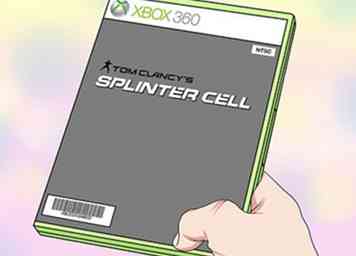 6 Obtenga una copia de Splinter Cell. El original Splinter Cell se puede usar para acceder a los archivos mod para tu Xbox. Deberías poder encontrar un original Splinter Cell copiar en Amazon o eBay, aunque algunas tiendas de juegos probablemente también lo tengan.
6 Obtenga una copia de Splinter Cell. El original Splinter Cell se puede usar para acceder a los archivos mod para tu Xbox. Deberías poder encontrar un original Splinter Cell copiar en Amazon o eBay, aunque algunas tiendas de juegos probablemente también lo tengan. - Si bien puedes usar diferentes versiones del original Splinter Cell juego (por ejemplo, la versión "Platinum Hits" o la versión clásica), otra Splinter Cell juegos como Pandora Mañana o Teoría del caos no funcionará para este mod.
- Otros juegos que puede usar para modificar su Xbox incluyen la versión original de la etiqueta negra de MechAssault y la versión original de la etiqueta negra de 007 agente bajo fuego, aunque el proceso será diferente de Splinter Cell.
Parte dos de cinco:
Formateo de su unidad flash
-
 1 Conecte el adaptador a su Xbox. El extremo de Xbox del cable adaptador debe conectarse a una de las ranuras en la parte frontal de la consola Xbox.
1 Conecte el adaptador a su Xbox. El extremo de Xbox del cable adaptador debe conectarse a una de las ranuras en la parte frontal de la consola Xbox. -
 2 Encienda la Xbox y un controlador. Tendrá que usar el menú de su Xbox para formatear la unidad flash.
2 Encienda la Xbox y un controlador. Tendrá que usar el menú de su Xbox para formatear la unidad flash. -
 3 Seleccionar MEMORIA. Está en la parte superior del menú.
3 Seleccionar MEMORIA. Está en la parte superior del menú. -
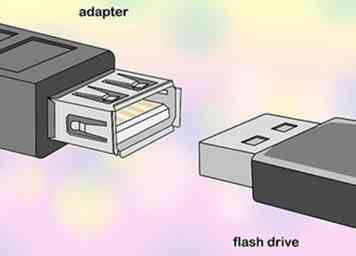 4 Enchufe la unidad flash en el adaptador. Usando el extremo libre del cable adaptador, conecte la unidad flash que compró en la parte anterior; después de unos segundos, debería ver aparecer un mensaje de error.
4 Enchufe la unidad flash en el adaptador. Usando el extremo libre del cable adaptador, conecte la unidad flash que compró en la parte anterior; después de unos segundos, debería ver aparecer un mensaje de error. -
 5 Confirme el mensaje de error. Esto borrará y formateará su unidad flash para el almacenamiento de Xbox.
5 Confirme el mensaje de error. Esto borrará y formateará su unidad flash para el almacenamiento de Xbox. - Si el mensaje de error dice "La unidad de memoria que ha insertado no funciona, puede estar dañada", su unidad flash no es compatible con su Xbox. Compre una memoria USB de la lista de unidades USB compatibles para evitar este problema.
- Si conectar su unidad flash en la Xbox da como resultado un efecto estroboscópico, su unidad flash no es compatible.
-
 6 Busque la unidad flash. En la ranura "Controlador", debería ver su unidad flash emergente como un periférico (p. Ej., Controlador 1) Si es así, su unidad flash ha sido formateada con éxito.
6 Busque la unidad flash. En la ranura "Controlador", debería ver su unidad flash emergente como un periférico (p. Ej., Controlador 1) Si es así, su unidad flash ha sido formateada con éxito. -
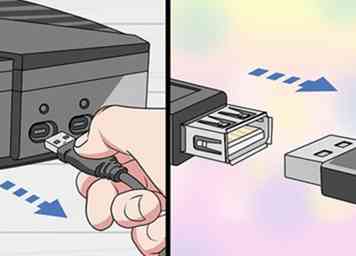 7 Retire la unidad flash. Desconecte la unidad de memoria flash del adaptador. Ahora que su unidad flash está formateada para usarla con su Xbox, es hora de agregar el software de modificación.
7 Retire la unidad flash. Desconecte la unidad de memoria flash del adaptador. Ahora que su unidad flash está formateada para usarla con su Xbox, es hora de agregar el software de modificación.
Parte tres de cinco:
Agregar archivos a su unidad flash
-
 1 Conecte su unidad flash a su computadora. Debe conectarse directamente a uno de los puertos USB rectangulares de su computadora.
1 Conecte su unidad flash a su computadora. Debe conectarse directamente a uno de los puertos USB rectangulares de su computadora. -
 2 Hacer clic Cancelar si se le solicita que formatee la unidad flash. Como acabas de formatear la unidad para utilizarla con tu Xbox, no quieres volver a formatearla aquí.
2 Hacer clic Cancelar si se le solicita que formatee la unidad flash. Como acabas de formatear la unidad para utilizarla con tu Xbox, no quieres volver a formatearla aquí. -
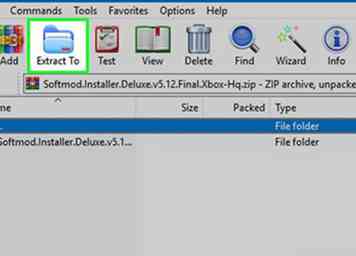 3 Extraiga la carpeta de su software mod. Para hacerlo:
3 Extraiga la carpeta de su software mod. Para hacerlo: - Abra la carpeta ZIP descargada.
- Hacer clic Extraer en la parte superior de la carpeta.
- Hacer clic Extraer todo en la barra de herramientas.
- Hacer clic Extraer en la ventana emergente.
-
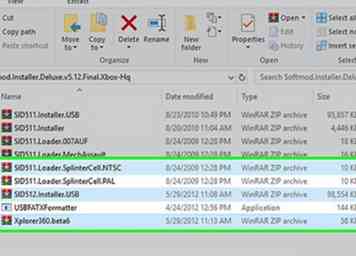 4 Extrae las carpetas necesarias. Abra la carpeta Softmod Deluxe para ver la lista de carpetas ZIP de instalación, luego haga lo siguiente:
4 Extrae las carpetas necesarias. Abra la carpeta Softmod Deluxe para ver la lista de carpetas ZIP de instalación, luego haga lo siguiente: - Haga clic en el SID511.Loader.SplinterCell.NTSC carpeta una vez para seleccionarlo, haga clic Extraer, click Extraer todoy haga clic Extraer. Cierre la ventana que se abre.
- Haga clic en el SID512.Installer.USB carpeta una vez para seleccionarlo, haga clic Extraer, click Extraer todoy haga clic Extraer. Cierre la ventana que se abre.
- Haga clic en el Xplorer360.beta6 carpeta una vez para seleccionarlo, haga clic Extraer, click Extraer todoy haga clic Extraer. Cierre la ventana que se abre.
-
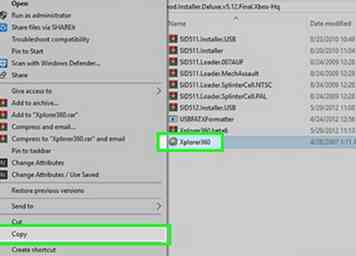 5 Mueva el archivo Xplorer 360 a la carpeta principal. Abre el extraído Xplorer360.beta6 carpeta, seleccione el archivo EXE en ella, presione Ctrl+do, haga clic en la flecha "Atrás" y presione Ctrl+V pegar en el archivo EXE.
5 Mueva el archivo Xplorer 360 a la carpeta principal. Abre el extraído Xplorer360.beta6 carpeta, seleccione el archivo EXE en ella, presione Ctrl+do, haga clic en la flecha "Atrás" y presione Ctrl+V pegar en el archivo EXE. -
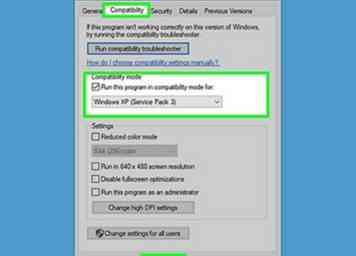 6 Cambia la configuración de compatibilidad de Xplorer 360. Como Windows 10 no ejecutará correctamente el programa Xplorer 360, usará XP Service Pack 3 para ejecutar Xplorer 360:
6 Cambia la configuración de compatibilidad de Xplorer 360. Como Windows 10 no ejecutará correctamente el programa Xplorer 360, usará XP Service Pack 3 para ejecutar Xplorer 360: - Haga clic derecho en Xplorer360 Archivo EXE.
- Hacer clic Propiedades
- Haga clic en el Compatibilidad lengüeta.
- Marque la casilla "Ejecutar este programa en modo de compatibilidad para:".
- Seleccionar Windows XP (Service Pack 3) desde el cuadro desplegable "Modo de compatibilidad".
- Hacer clic DE ACUERDO
-
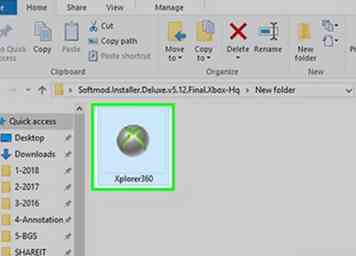 7 Abre Xplorer 360. Haga doble clic en Xplorer360 Archivo EXE, luego haga clic Sí si se le pregunta si confía en la fuente.
7 Abre Xplorer 360. Haga doble clic en Xplorer360 Archivo EXE, luego haga clic Sí si se le pregunta si confía en la fuente. -
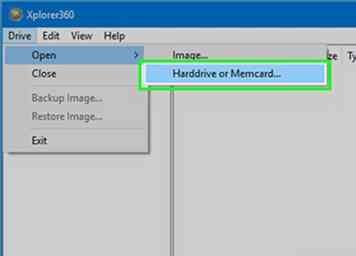 8 Seleccione su unidad flash. Tendrás que hacer esto desde el Manejar menú:
8 Seleccione su unidad flash. Tendrás que hacer esto desde el Manejar menú: - Hacer clic Manejar en la esquina superior izquierda.
- Seleccionar Abierto
- Hacer clic Harddrive o tarjeta de memoria ...
-
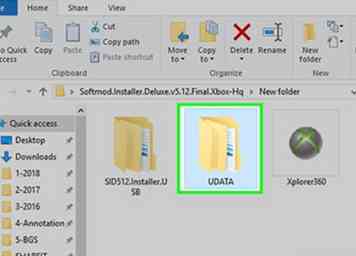 9 Agregue los archivos "UDATA" de la carpeta Splinter Cell a Xplorer 360. Desafortunadamente, Windows 10 hace que este proceso sea un poco difícil; deberás agregar el SID511.Loader.SplinterCell.NTSC carpetas a mano. Haz lo siguiente:
9 Agregue los archivos "UDATA" de la carpeta Splinter Cell a Xplorer 360. Desafortunadamente, Windows 10 hace que este proceso sea un poco difícil; deberás agregar el SID511.Loader.SplinterCell.NTSC carpetas a mano. Haz lo siguiente: - Abra la carpeta de extracción de Splinter Cell, luego abra la UDATA carpeta.
- Haga clic derecho en la carpeta dentro UDATA, click Rebautizary presione Ctrl+do para copiar el nombre
- Haga clic derecho en el panel derecho en Xplorer 360, luego haga clic Agregar nueva carpeta
- Haga clic con el botón derecho en la nueva carpeta, haga clic Rebautizary presione Ctrl+V pegar el nombre correcto
- Abre el 5553000c carpeta en las ventanas File Explorer y Xplorer 360.
- Haga clic derecho en el panel derecho en Xplorer 360, luego haga clic Insertar archivo ...
- Abre el 5553000c carpeta en la ventana emergente, luego seleccione uno de los archivos y haga clic Abierto. Repita este proceso con el otro archivo.
- Añade el 8D5BCE250B35 carpeta y sus contenidos de la misma manera.
-
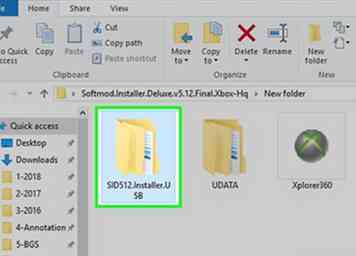 10 Agregue los archivos del instalador. Utilizando el SID512.Installer.USB carpeta, repita el proceso que utilizó para la carpeta de Splinter Cell.
10 Agregue los archivos del instalador. Utilizando el SID512.Installer.USB carpeta, repita el proceso que utilizó para la carpeta de Splinter Cell. - Asegúrese de tratar las carpetas ZIP como "Artículos" y no como carpetas. Las carpetas descomprimidas se deben tratar como carpetas.
- Hay más de 60 archivos y carpetas que deberá transferir a mano, por lo que este proceso puede llevar bastante tiempo.
-
 11 Expulsa tu unidad flash. Ahora que su unidad flash tiene todos los archivos necesarios, puede continuar agregando esos archivos a la Xbox.
11 Expulsa tu unidad flash. Ahora que su unidad flash tiene todos los archivos necesarios, puede continuar agregando esos archivos a la Xbox.
Parte cuatro de cinco:
Agregar los archivos Mod a su Xbox
-
 1 Asegúrate de que tu Xbox no tenga un disco. Querrá que la bandeja del disco de su Xbox esté vacía antes de continuar.
1 Asegúrate de que tu Xbox no tenga un disco. Querrá que la bandeja del disco de su Xbox esté vacía antes de continuar. -
 2 Conecte su unidad flash a su Xbox. Hazlo usando el cable adaptador de antes.
2 Conecte su unidad flash a su Xbox. Hazlo usando el cable adaptador de antes. -
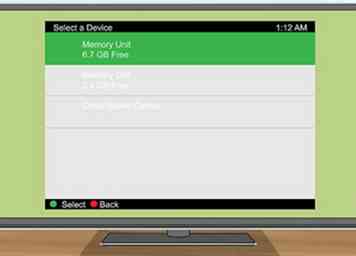 3 Seleccionar MEMORIA. Encontrará esta opción en la parte superior del menú principal de la Xbox.
3 Seleccionar MEMORIA. Encontrará esta opción en la parte superior del menú principal de la Xbox. -
 4 Seleccione su unidad flash. Está en uno de los espacios de control (por ejemplo, Controlador 1) en una de las esquinas de la pantalla.
4 Seleccione su unidad flash. Está en uno de los espacios de control (por ejemplo, Controlador 1) en una de las esquinas de la pantalla. -
 5 Seleccionar SID5 Splinter Cell NTSC. Encontrará esta opción cerca de la parte inferior de la pantalla.
5 Seleccionar SID5 Splinter Cell NTSC. Encontrará esta opción cerca de la parte inferior de la pantalla. -
 6 Seleccionar DUPDO. Al hacerlo, aparecerá una lista de ubicaciones en las que puede copiar su archivo.
6 Seleccionar DUPDO. Al hacerlo, aparecerá una lista de ubicaciones en las que puede copiar su archivo. -
 7 Seleccione el disco duro. prensa UN cuando se le solicite que lo haga.
7 Seleccione el disco duro. prensa UN cuando se le solicite que lo haga. -
 8 Seleccione su instalador Debe estar etiquetado SID 5.11 Instalador USB.
8 Seleccione su instalador Debe estar etiquetado SID 5.11 Instalador USB. -
 9 Seleccionar DUPDO, luego selecciona tu disco duro. Esto pegará el instalador en el disco duro de su Xbox. Una vez que el instalador haya terminado de pegar, puede continuar modificando finalmente su Xbox.
9 Seleccionar DUPDO, luego selecciona tu disco duro. Esto pegará el instalador en el disco duro de su Xbox. Una vez que el instalador haya terminado de pegar, puede continuar modificando finalmente su Xbox.
Parte cinco de cinco:
Modificando su Xbox
-
 1 Lugar Splinter Cell en la Xbox Asegúrese de que el disco esté con el lado del logotipo hacia arriba.
1 Lugar Splinter Cell en la Xbox Asegúrese de que el disco esté con el lado del logotipo hacia arriba. -
 2 Esperar Splinter Cell cargar. Una vez que el principal Splinter Cell cargas de menú, puede continuar.
2 Esperar Splinter Cell cargar. Una vez que el principal Splinter Cell cargas de menú, puede continuar. -
 3 Seleccionar EMPEZAR JUEGO. Está cerca de la parte superior de la pantalla.
3 Seleccionar EMPEZAR JUEGO. Está cerca de la parte superior de la pantalla. -
 4 Selecciona el LINUX perfil. Esta opción estará en el lado izquierdo de la pantalla.
4 Selecciona el LINUX perfil. Esta opción estará en el lado izquierdo de la pantalla. -
 5 Seleccionar PUNTOS DE CONTROL. Está en la esquina superior izquierda. Si lo hace, su Xbox comenzará a parpadear de forma errática; unos segundos más tarde, debería ver aparecer el menú softmod en la pantalla.
5 Seleccionar PUNTOS DE CONTROL. Está en la esquina superior izquierda. Si lo hace, su Xbox comenzará a parpadear de forma errática; unos segundos más tarde, debería ver aparecer el menú softmod en la pantalla. -
 6 Haga una copia de seguridad de su Xbox. Antes de que pueda modificar su Xbox, tendrá que crear una copia de seguridad Eeprom y una copia de seguridad MS:
6 Haga una copia de seguridad de su Xbox. Antes de que pueda modificar su Xbox, tendrá que crear una copia de seguridad Eeprom y una copia de seguridad MS: - Seleccionar Funciones de copia de seguridad / restauración
- Seleccionar Crear Eeprom Backup
- Seleccionar Eeprom de respaldo
- Desplázate hacia abajo y selecciona Regresar al menú principal
- Seleccionar Funciones de copia de seguridad / restauración de nuevo.
- Seleccionar Crear MS Backup
- Seleccionar Sí Cuando se le solicite.
- Seleccionar DE ACUERDO Cuando se le solicite.
-
 7 Vuelve al menú principal. presione el segundo botón en su controlador para hacerlo.
7 Vuelve al menú principal. presione el segundo botón en su controlador para hacerlo. -
 8 Seleccionar Instalar Single Boot Softmod. Encontrará esta opción cerca de la parte superior de la pantalla.
8 Seleccionar Instalar Single Boot Softmod. Encontrará esta opción cerca de la parte superior de la pantalla. -
 9 Seleccionar Estándar. Está en la parte superior del menú.
9 Seleccionar Estándar. Está en la parte superior del menú. - Si usa cables HD con su Xbox, seleccione Estándar para HD en lugar.
-
 10 Seleccione un tablero de instrumentos. La versión del panel que seleccione no importa, y depende exclusivamente de sus preferencias.
10 Seleccione un tablero de instrumentos. La versión del panel que seleccione no importa, y depende exclusivamente de sus preferencias. - Si no tiene una preferencia, seleccione Instalar el tablero de UnleashX aquí.
-
 11 Seleccionar Sí dos veces cuando se le solicite. Si lo hace, su Xbox buscará una copia de seguridad y, mientras lo haya, comience a instalar el mod.
11 Seleccionar Sí dos veces cuando se le solicite. Si lo hace, su Xbox buscará una copia de seguridad y, mientras lo haya, comience a instalar el mod. -
 12 Permita que el mod se instale. El softmod comenzará a instalar una vez que seleccione Sí la segunda vez. Tenga en cuenta que este proceso llevará un tiempo.
12 Permita que el mod se instale. El softmod comenzará a instalar una vez que seleccione Sí la segunda vez. Tenga en cuenta que este proceso llevará un tiempo. -
 13 Seleccionar Sí Cuando se le solicite. Al hacerlo, se cerrará inmediatamente tu Xbox.
13 Seleccionar Sí Cuando se le solicite. Al hacerlo, se cerrará inmediatamente tu Xbox. -
 14 Presione el botón "Expulsar". Esto provocará ambas Splinter Cell para expulsar y encender tu consola. Una vez que has expulsado Splinter Cell, tu consola debería cargar al menú modificado.
14 Presione el botón "Expulsar". Esto provocará ambas Splinter Cell para expulsar y encender tu consola. Una vez que has expulsado Splinter Cell, tu consola debería cargar al menú modificado.
 Minotauromaquia
Minotauromaquia
 1 Asegúrese de tener una consola Xbox clásica. Estos pasos solo funcionarán para una consola Xbox; si quieres modificar una Xbox 360 o una Xbox One, el proceso es diferente.
1 Asegúrese de tener una consola Xbox clásica. Estos pasos solo funcionarán para una consola Xbox; si quieres modificar una Xbox 360 o una Xbox One, el proceso es diferente.  2 Asegúrate de tener acceso a una computadora con Windows. Como los archivos utilizados para crear los medios de instalación son exclusivos de Windows, no puede realizar este proceso en una Mac.
2 Asegúrate de tener acceso a una computadora con Windows. Como los archivos utilizados para crear los medios de instalación son exclusivos de Windows, no puede realizar este proceso en una Mac.  3 Descargue el software mod. Vaya a https://mega.nz/#!gVkGmKIY!pMsjphysgCWpgk0JCFKqlIbBkTxrxrzVZi2ElH7i9wA en el navegador web de su computadora y luego haga clic en el botón rojo. Descargar botón. La carpeta ZIP del software comenzará a compilarse; después de que complete este proceso, se descargará a su computadora.[1]
3 Descargue el software mod. Vaya a https://mega.nz/#!gVkGmKIY!pMsjphysgCWpgk0JCFKqlIbBkTxrxrzVZi2ElH7i9wA en el navegador web de su computadora y luego haga clic en el botón rojo. Descargar botón. La carpeta ZIP del software comenzará a compilarse; después de que complete este proceso, se descargará a su computadora.[1]  4 Compre una unidad flash USB compatible. Las unidades flash modernas no funcionarán cuando las conecte a su Xbox, pero puede comprar una memoria USB 2.0 anterior en el rango de 2 gigabytes para usarla con su Xbox.
4 Compre una unidad flash USB compatible. Las unidades flash modernas no funcionarán cuando las conecte a su Xbox, pero puede comprar una memoria USB 2.0 anterior en el rango de 2 gigabytes para usarla con su Xbox.  5 Compre un adaptador de USB a Xbox. Utilizará un cable adaptador de USB a Xbox para conectar su unidad flash USB a su Xbox.
5 Compre un adaptador de USB a Xbox. Utilizará un cable adaptador de USB a Xbox para conectar su unidad flash USB a su Xbox. 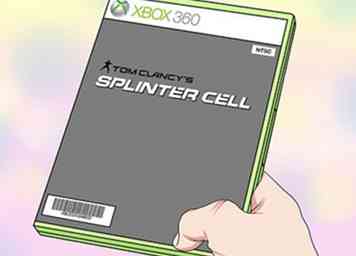 6 Obtenga una copia de Splinter Cell. El original Splinter Cell se puede usar para acceder a los archivos mod para tu Xbox. Deberías poder encontrar un original Splinter Cell copiar en Amazon o eBay, aunque algunas tiendas de juegos probablemente también lo tengan.
6 Obtenga una copia de Splinter Cell. El original Splinter Cell se puede usar para acceder a los archivos mod para tu Xbox. Deberías poder encontrar un original Splinter Cell copiar en Amazon o eBay, aunque algunas tiendas de juegos probablemente también lo tengan.  1 Conecte el adaptador a su Xbox. El extremo de Xbox del cable adaptador debe conectarse a una de las ranuras en la parte frontal de la consola Xbox.
1 Conecte el adaptador a su Xbox. El extremo de Xbox del cable adaptador debe conectarse a una de las ranuras en la parte frontal de la consola Xbox.  2 Encienda la Xbox y un controlador. Tendrá que usar el menú de su Xbox para formatear la unidad flash.
2 Encienda la Xbox y un controlador. Tendrá que usar el menú de su Xbox para formatear la unidad flash.  3 Seleccionar
3 Seleccionar 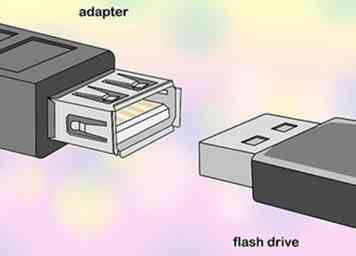 4 Enchufe la unidad flash en el adaptador. Usando el extremo libre del cable adaptador, conecte la unidad flash que compró en la parte anterior; después de unos segundos, debería ver aparecer un mensaje de error.
4 Enchufe la unidad flash en el adaptador. Usando el extremo libre del cable adaptador, conecte la unidad flash que compró en la parte anterior; después de unos segundos, debería ver aparecer un mensaje de error.  5 Confirme el mensaje de error. Esto borrará y formateará su unidad flash para el almacenamiento de Xbox.
5 Confirme el mensaje de error. Esto borrará y formateará su unidad flash para el almacenamiento de Xbox.  6 Busque la unidad flash. En la ranura "Controlador", debería ver su unidad flash emergente como un periférico (p. Ej., Controlador 1) Si es así, su unidad flash ha sido formateada con éxito.
6 Busque la unidad flash. En la ranura "Controlador", debería ver su unidad flash emergente como un periférico (p. Ej., Controlador 1) Si es así, su unidad flash ha sido formateada con éxito. 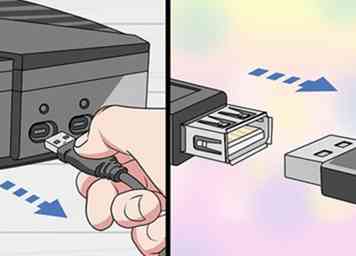 7 Retire la unidad flash. Desconecte la unidad de memoria flash del adaptador. Ahora que su unidad flash está formateada para usarla con su Xbox, es hora de agregar el software de modificación.
7 Retire la unidad flash. Desconecte la unidad de memoria flash del adaptador. Ahora que su unidad flash está formateada para usarla con su Xbox, es hora de agregar el software de modificación.  1 Conecte su unidad flash a su computadora. Debe conectarse directamente a uno de los puertos USB rectangulares de su computadora.
1 Conecte su unidad flash a su computadora. Debe conectarse directamente a uno de los puertos USB rectangulares de su computadora.  2 Hacer clic
2 Hacer clic 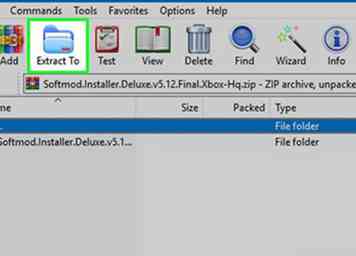 3 Extraiga la carpeta de su software mod. Para hacerlo:
3 Extraiga la carpeta de su software mod. Para hacerlo: 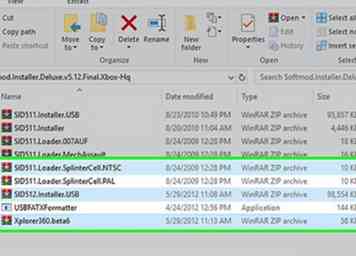 4 Extrae las carpetas necesarias. Abra la carpeta Softmod Deluxe para ver la lista de carpetas ZIP de instalación, luego haga lo siguiente:
4 Extrae las carpetas necesarias. Abra la carpeta Softmod Deluxe para ver la lista de carpetas ZIP de instalación, luego haga lo siguiente: 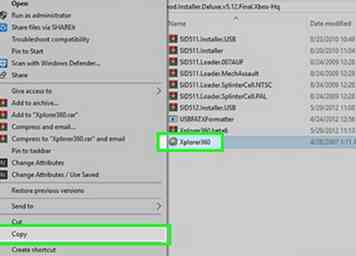 5 Mueva el archivo Xplorer 360 a la carpeta principal. Abre el extraído Xplorer360.beta6 carpeta, seleccione el archivo EXE en ella, presione
5 Mueva el archivo Xplorer 360 a la carpeta principal. Abre el extraído Xplorer360.beta6 carpeta, seleccione el archivo EXE en ella, presione 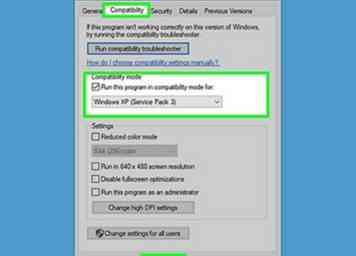 6 Cambia la configuración de compatibilidad de Xplorer 360. Como Windows 10 no ejecutará correctamente el programa Xplorer 360, usará XP Service Pack 3 para ejecutar Xplorer 360:
6 Cambia la configuración de compatibilidad de Xplorer 360. Como Windows 10 no ejecutará correctamente el programa Xplorer 360, usará XP Service Pack 3 para ejecutar Xplorer 360: 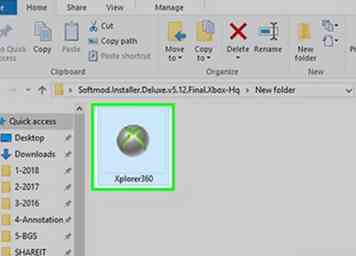 7 Abre Xplorer 360. Haga doble clic en Xplorer360 Archivo EXE, luego haga clic Sí si se le pregunta si confía en la fuente.
7 Abre Xplorer 360. Haga doble clic en Xplorer360 Archivo EXE, luego haga clic Sí si se le pregunta si confía en la fuente. 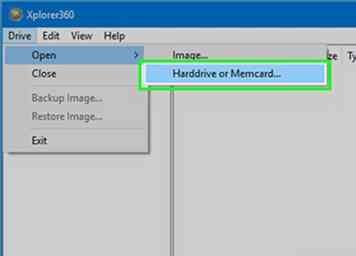 8 Seleccione su unidad flash. Tendrás que hacer esto desde el Manejar menú:
8 Seleccione su unidad flash. Tendrás que hacer esto desde el Manejar menú: 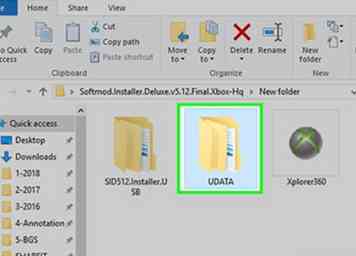 9 Agregue los archivos "UDATA" de la carpeta Splinter Cell a Xplorer 360. Desafortunadamente, Windows 10 hace que este proceso sea un poco difícil; deberás agregar el SID511.Loader.SplinterCell.NTSC carpetas a mano. Haz lo siguiente:
9 Agregue los archivos "UDATA" de la carpeta Splinter Cell a Xplorer 360. Desafortunadamente, Windows 10 hace que este proceso sea un poco difícil; deberás agregar el SID511.Loader.SplinterCell.NTSC carpetas a mano. Haz lo siguiente: 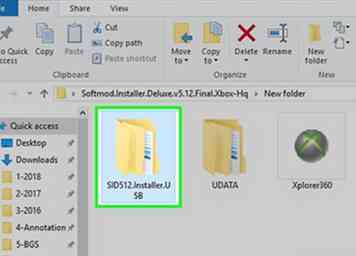 10 Agregue los archivos del instalador. Utilizando el SID512.Installer.USB carpeta, repita el proceso que utilizó para la carpeta de Splinter Cell.
10 Agregue los archivos del instalador. Utilizando el SID512.Installer.USB carpeta, repita el proceso que utilizó para la carpeta de Splinter Cell.  11 Expulsa tu unidad flash. Ahora que su unidad flash tiene todos los archivos necesarios, puede continuar agregando esos archivos a la Xbox.
11 Expulsa tu unidad flash. Ahora que su unidad flash tiene todos los archivos necesarios, puede continuar agregando esos archivos a la Xbox.  1 Asegúrate de que tu Xbox no tenga un disco. Querrá que la bandeja del disco de su Xbox esté vacía antes de continuar.
1 Asegúrate de que tu Xbox no tenga un disco. Querrá que la bandeja del disco de su Xbox esté vacía antes de continuar.  2 Conecte su unidad flash a su Xbox. Hazlo usando el cable adaptador de antes.
2 Conecte su unidad flash a su Xbox. Hazlo usando el cable adaptador de antes. 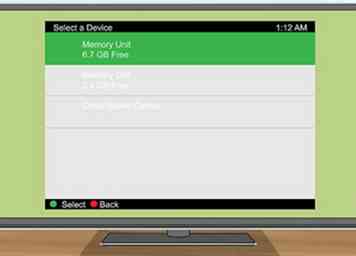 3 Seleccionar
3 Seleccionar  4 Seleccione su unidad flash. Está en uno de los espacios de control (por ejemplo, Controlador 1) en una de las esquinas de la pantalla.
4 Seleccione su unidad flash. Está en uno de los espacios de control (por ejemplo, Controlador 1) en una de las esquinas de la pantalla.  5 Seleccionar
5 Seleccionar  6 Seleccionar
6 Seleccionar  7 Seleccione el disco duro. prensa UN cuando se le solicite que lo haga.
7 Seleccione el disco duro. prensa UN cuando se le solicite que lo haga.  8 Seleccione su instalador Debe estar etiquetado SID 5.11 Instalador USB.
8 Seleccione su instalador Debe estar etiquetado SID 5.11 Instalador USB.  9 Seleccionar
9 Seleccionar  1 Lugar Splinter Cell en la Xbox Asegúrese de que el disco esté con el lado del logotipo hacia arriba.
1 Lugar Splinter Cell en la Xbox Asegúrese de que el disco esté con el lado del logotipo hacia arriba.  2 Esperar Splinter Cell cargar. Una vez que el principal Splinter Cell cargas de menú, puede continuar.
2 Esperar Splinter Cell cargar. Una vez que el principal Splinter Cell cargas de menú, puede continuar.  3 Seleccionar
3 Seleccionar  4 Selecciona el
4 Selecciona el  5 Seleccionar
5 Seleccionar  6 Haga una copia de seguridad de su Xbox. Antes de que pueda modificar su Xbox, tendrá que crear una copia de seguridad Eeprom y una copia de seguridad MS:
6 Haga una copia de seguridad de su Xbox. Antes de que pueda modificar su Xbox, tendrá que crear una copia de seguridad Eeprom y una copia de seguridad MS:  7 Vuelve al menú principal. presione el segundo botón en su controlador para hacerlo.
7 Vuelve al menú principal. presione el segundo botón en su controlador para hacerlo.  8 Seleccionar
8 Seleccionar  9 Seleccionar
9 Seleccionar  10 Seleccione un tablero de instrumentos. La versión del panel que seleccione no importa, y depende exclusivamente de sus preferencias.
10 Seleccione un tablero de instrumentos. La versión del panel que seleccione no importa, y depende exclusivamente de sus preferencias.  11 Seleccionar
11 Seleccionar  12 Permita que el mod se instale. El softmod comenzará a instalar una vez que seleccione Sí la segunda vez. Tenga en cuenta que este proceso llevará un tiempo.
12 Permita que el mod se instale. El softmod comenzará a instalar una vez que seleccione Sí la segunda vez. Tenga en cuenta que este proceso llevará un tiempo.  13 Seleccionar
13 Seleccionar  14 Presione el botón "Expulsar". Esto provocará ambas Splinter Cell para expulsar y encender tu consola. Una vez que has expulsado Splinter Cell, tu consola debería cargar al menú modificado.
14 Presione el botón "Expulsar". Esto provocará ambas Splinter Cell para expulsar y encender tu consola. Una vez que has expulsado Splinter Cell, tu consola debería cargar al menú modificado.